Z87 Gigabyte moboとデュアルブートWindows 8.1 ProおよびUbuntu 12.04.3 LTSでGeForce GTX 770を実行しています。このセットアップは、Ubuntuでのビデオと3Dパフォーマンスの場合を除き、全体的にスムーズに実行されます。ある時点で悪名高いちらつきの問題があり、それを修正する方法を見つけました。NVidiaカードが低電力モードに移行し、ビデオや3Dエフェクトが破れたり、途切れたりすることに関係しています。修正するには、nvidia-settingsに移動し、電源モードを「自動」から「最高のパフォーマンスを優先」に変更します。問題は、これは再起動するまで機能しないことです。再起動後、設定はクリアされ、問題は解決されないため、現在のセッションに対して手動で再設定する必要があります。gksu-ingと設定を試みましたが、うまくいきませんでした。etc / X11 / xorg.confを編集しようとしましたが、空です-そのファイルには行がありません。
TL; DR:再起動後にNVidiaの設定がリセットされ、インターネットで見つけることができるすべてのことを試みました。
誰かがこの状況で何をすべきかを知っているなら、共有してください!
ありがとうございました!
編集[1]:さらに掘り下げたところ、明らかまたは安全な解決策はないようです。一部の人々は、パフォーマンスレベルを手動で設定しようとしましたが、安全ではないと報告し、GPUを殺す可能性があります。それでも希望はあります。これは、nvidia-settingsから提供されるNVidiaプロファイルオプションを介して実行できると思います。問題は、問題のキーとこのキーが受け入れる値を知る必要があることです。
I could have put a screenshot here, but I need rep => 10...
可能なキーのリストもキーの値も見つかりませんでした。運が悪いと思います。
誰かがリンクを提供したり、便利なものをリストしたりできますか?
ありがとう!
編集[2]:最後に!皆さん、助けてくれてありがとう!私はベガード・トーヴァンドとこのスレッドの助けを借りて解決策を見つけました。そして、この言葉を広めてくれたUbuntu Google+コミュニティに感謝します!
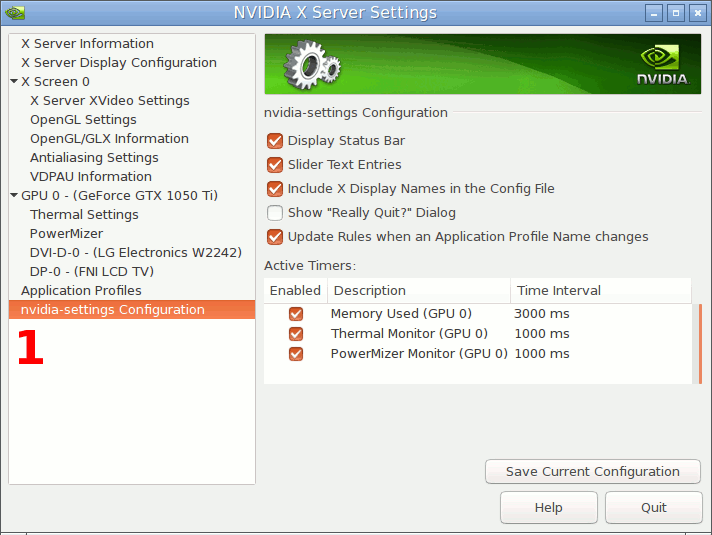
Option "RegistryDwords" "PowerMizerEnable=0x1; PerfLevelSrc=0x3322; PowerMizerDefault=0x2; PowerMizerDefaultAC=0x2"見つかっここ